

By Nathan E. Malpass, Last updated: October 25, 2018
Questo è molto domanda comune Gli utenti di iDevice hanno e ha una risposta molto semplice. Dipende dalla velocità della connessione Internet e dalle dimensioni del file di cui eseguire il backup.
Quindi, ad esempio, se stai eseguendo una velocità di 3mbps e la dimensione del file è 2GB, puoi aspettarti che finiscano quasi due ore.
Mentre è completamente conveniente usare iCloud piuttosto che iTunes poiché ti consente di eseguire il backup dei file in remoto senza bisogno di un PC, potresti comunque riscontrare alcuni problemi lungo il percorso.
Il più segnalato è quando il backup di iCloud impiega più tempo del previsto o non esegue il backup completo di tutti i file. Ci sono molti fattori che possono causare questo, ma anche alcune cose di base che puoi fare per provare a risolvere il problema.
In questo articolo, imparerai di più sul processo di backup di iCloud, su come farlo, cosa fare in caso di problemi durante l'utilizzo e molto altro ancora, e quanto tempo impiega il backup di iPhone su iCloud.
Parte 1: fatti e caratteristiche di base di iCloud BackupParte 2: metodi per eseguire il backup iCloudParte 3: motivi per cui iCloud Backup impiega più tempo a essere risolto e completatoParte 4: utilizzare FoneDog Toolkit per migliorare il processo di backupConclusione
Persone anche leggereI migliori modi 2 per recuperare i contatti eliminati da iPhone senza iCloudCome trasferire iCloud sul nuovo iPhone?7 inizia la soluzione per correggere il backup iCloud disattivato
L'altra cosa che gli utenti sono nuovi al tutto iCloud comunemente la piattaforma chiede cosa fa esattamente e posso eseguire il backup di questo e quello dal mio iPhone?
Ora sostanzialmente ciò che fa iCloud è che crea una copia dei tuoi dati dal tuo iDevice e li memorizza in remoto in modo da poter avere accesso ovunque tu sia fintanto che sei connesso a Internet.
Puoi anche averlo trasferito su un altro dispositivo e ora funziona anche con un PC basato su Windows. Per rispondere all'altra domanda qui ci sono alcune cose di cui è possibile eseguire il backup su iCloud:
Prendi nota anche se ci sono altre cose di cui è possibile eseguire il backup su iCloud ma una volta che i contenuti del tuo dispositivo sono già memorizzati, non saranno più inclusi quando il tuo dispositivo esegue un altro backup.
Inoltre, tieni presente che devi prendere nota della tua capacità di archiviazione e monitorare attentamente se hai ancora spazio sufficiente. Inizialmente 5GB di spazio di archiviazione iCloud è gratuito, ma se si esaurisce, è necessario acquistare spazio di archiviazione aggiuntivo a un costo mensile.
Il processo è abbastanza semplice e puoi impostarlo per essere fatto automaticamente o puoi eseguire un backup manuale.
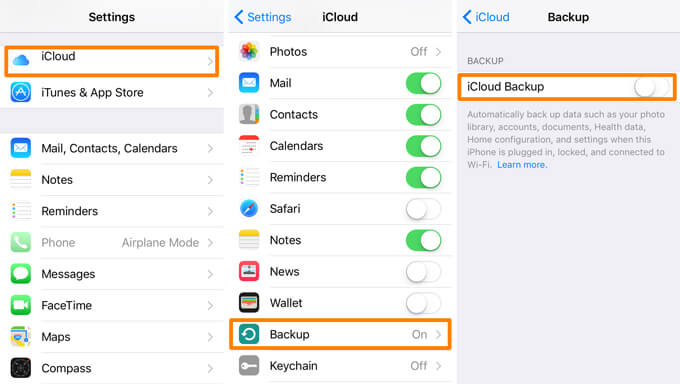
Ce ne possono essere diversi Fattori perché potresti sperimentare un po 'di ritardo o potrebbe non funzionare affatto. Di seguito sono elencati questi problemi che possono causare il rallentamento del backup iCloud e soluzioni comuni a ciascuno.
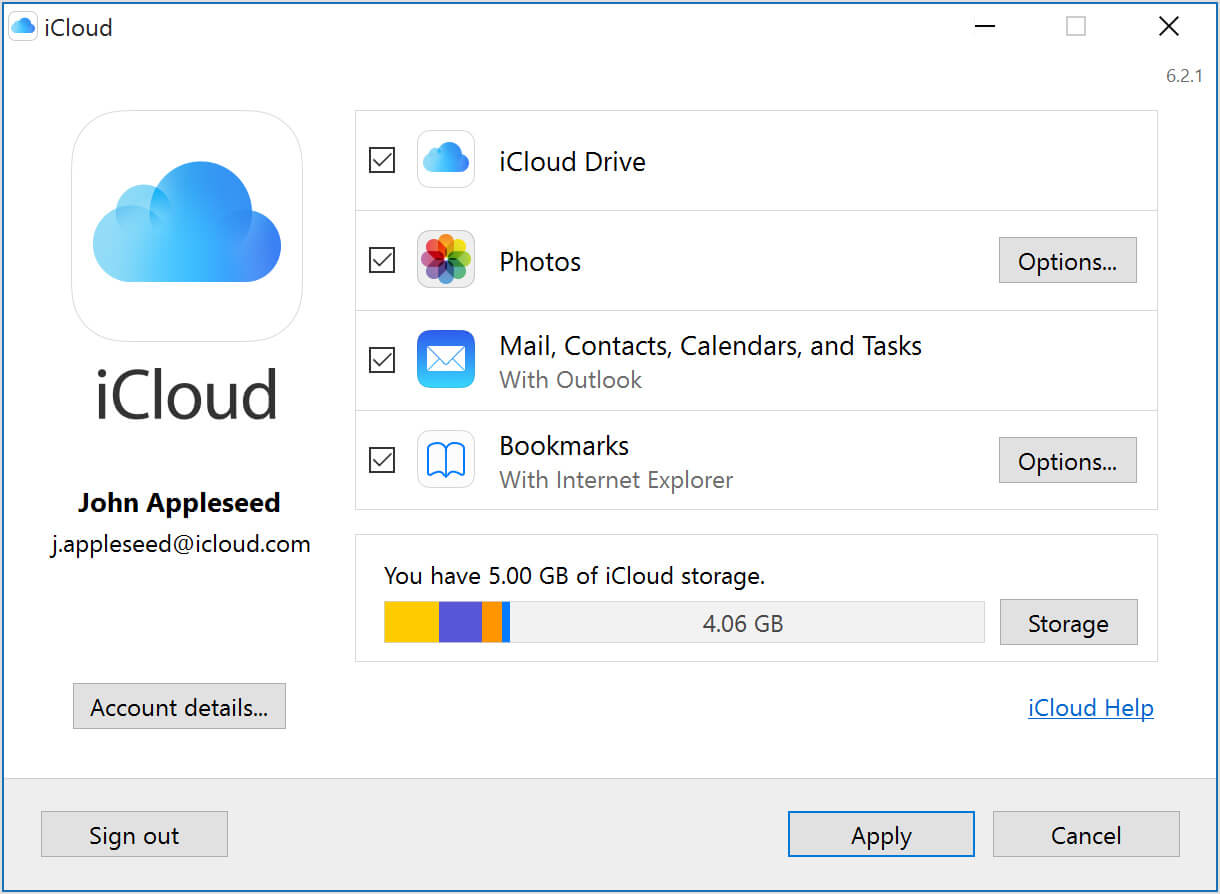
Con tutte le cose che una persona deve compiere ogni giorno devi ammettere che quando una cosa che devi finire al più presto prende per sempre diventa piuttosto frustrante.
Chi lo vuole davvero soprattutto con un compito così semplice come il backup dei dati? Sì, la dimensione del file e la velocità della tua rete giocano un ruolo, ma ci sono modi per accelerare il processo.
Oppure, meglio ancora trovare un modo alternativo del tutto. Ora, qui è dove il FoneDog Toolkit ti farà piacere. Ha il Backup e ripristino dei dati La funzione che ti consente di eseguire il backup continuo di tutti i tuoi dati importanti quando usi iCloud ti fa venire il mal di testa.
È veloce e ti dà 100% successo ogni volta che lo usi. È possibile selezionare i file di cui eseguire il backup che a loro volta interrompono il processo poiché ridurrà al minimo la dimensione dei dati che verranno copiati.
Anche il ripristino dei file è un gioco da ragazzi. Non è necessario preoccuparsi della perdita di dati o di quelli esistenti che vengono sovrascritti. Ecco i semplici passaggi su come beneficiare del backup e ripristino dei dati del toolkit.
Ecco i passaggi per il backup dei dati iOS:
Potresti aver saputo dei passaggi su come eseguire il backup dei dati di iPhone su iCloud. Ma quanto tempo impiega il backup di iPhone su iCloud? In realtà il tempo che dedichi al backup dei dati si basa sulla dimensione dei dati: dati più grandi che hai, più tempo impiegherai.
Tuttavia, ecco un metodo utile su come ridurre il tempo necessario per il backup di iPhone su iCloud. Segui i passaggi seguenti:
Visitare il sito Web ufficiale per scaricare FoneDog Toolkit e seguire i semplici passaggi per l'installazione. Una volta terminato, avvia il software dopo aver collegato il dispositivo. Rileverà automaticamente quindi ti mostrerà la dashboard principale.
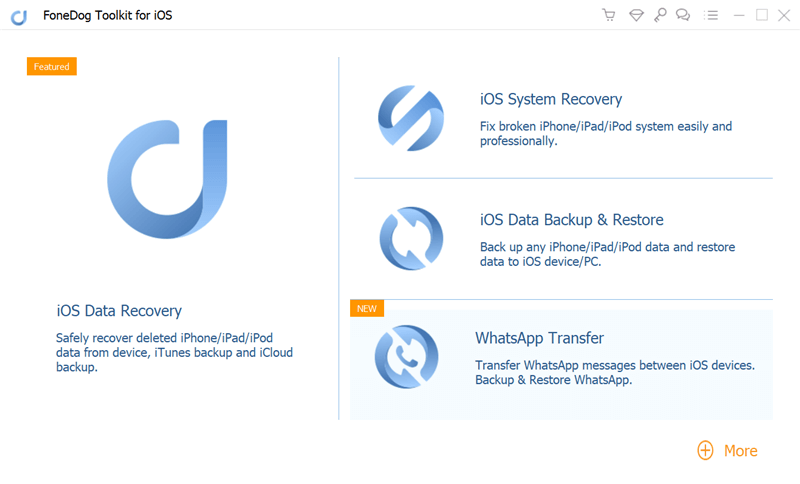
Tra le altre caratteristiche, questo è ciò che dovresti selezionare tra le opzioni mostrate sullo schermo. Nella pagina successiva clicca su "Backup dei dati iOS".

Ora, qui è dove diventa interessante. A parte il "Standard" tipo di backup che è praticamente come la parola implica il tipo normale usato più spesso. Avrai la possibilità di scegliere un altro tipo.
Puoi aggiungere un altro livello di sicurezza ai tuoi dati usando il "Criptato" funzione di backup del toolkit, Questo ti permetterà di impostare un passcode per proteggere tutti i dati sensibili o privati che hai. Ti dà la tranquillità che i tuoi file siano ulteriormente protetti.

Dopo aver scelto la modalità di backup, preferisci fare clic su "Inizio" questo ti porterà a una pagina in cui vedrai tutti i file classificati in base al tipo di dati. Ciò semplifica la selezione di quelli di cui si desidera eseguire il backup.

Cliccando su "Avanti" il toolkit ora eseguirà la scansione di tutti i file selezionati e procederà con l'effettivo processo di backup. Astenersi dal fare qualsiasi altra cosa nel frattempo per evitare di interrompere il backup che potrebbe causare problemi.
Ti verrà data una notifica che è stato completato, verranno visualizzati dettagli come nome e dimensioni. Alla fine, avrai anche la possibilità di aggiungere altro o ripristinare i file.

Ecco come ripristinare i dati dal backup dei dati iOS:
Se nel caso in cui desideri copiare i tuoi file su un altro dispositivo o hai spazio extra su quello attuale e desideri ripristinare alcuni dei tuoi dati di backup, torna semplicemente al menu principale quindi seleziona Ripristino dati iOS o quando hai ancora il dispositivo collegato alla fine del processo di backup selezionare "Ripristina dati iOS".
Ora il toolkit mostrerà tutti i backup disponibili, in cui quello più recente creato verrà mostrato in alto come predefinito.
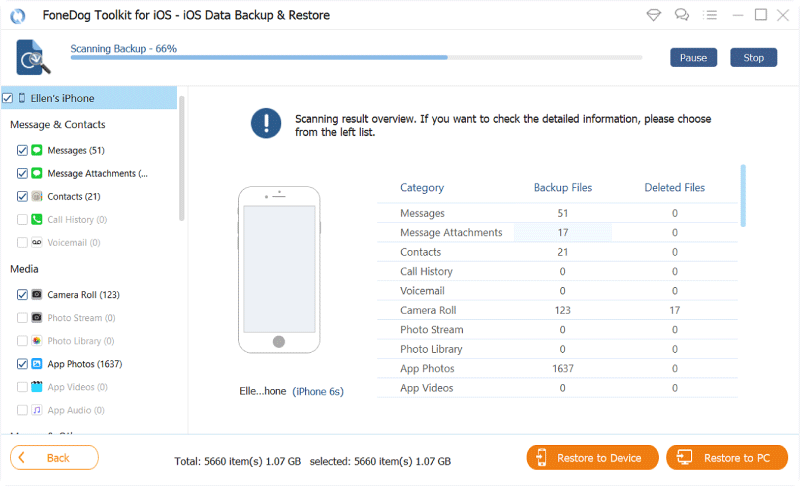
Dopo aver deciso quale file ripristinare è sufficiente fare clic su "Guarda ora" questo richiederà al toolkit di scansionare tutto il contenuto del file di backup. Viene mostrato l'avanzamento che ti dà anche la possibilità di mettere in pausa o interrompere completamente la scansione.
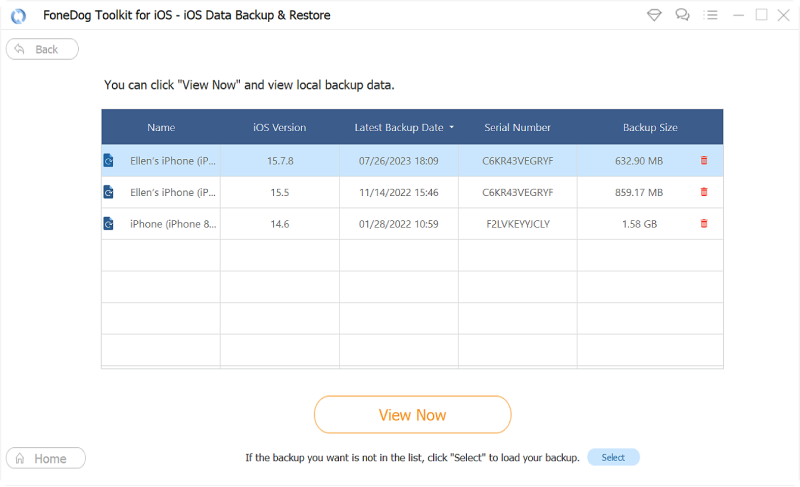
Una visione più completa dei contenuti verrà delineata una volta completata la scansione. Ogni categoria ha un'opzione a discesa in modo da poterla esaminare una per una. Dopo aver visualizzato l'anteprima dei dati, ora è possibile ripristinarli su un altro dispositivo o PC.

Tutti abbiamo così tante cose da fare giorno per giorno che la maggior parte delle attività come la sicurezza dei nostri dati a volte può essere una seccatura. Soprattutto se ci vuole più tempo del previsto.
Ora con il FoneDog Toolkit, puoi proteggere e proteggere i tuoi dati nel modo più efficiente possibile. Meno è più come si dice. Quindi meno tempo spendi per l'intero processo di backup e più puoi fare altre cose che contano.
Scrivi un Commento
Commento
Respaldo y restauración de datos de iOS
Proteggere i dati sul computer e recuperare selettivamente i dati IOS dal backup.
Scarica Gratis Scarica GratisArticoli Popolari
/
INTERESSANTENOIOSO
/
SEMPLICEDIFFICILE
Grazie! Ecco le tue scelte:
Excellent
Rating: 4.7 / 5 (Basato su 59 rating)